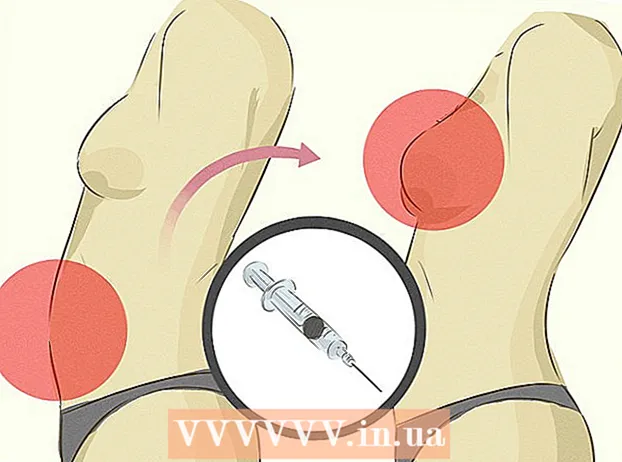Autor:
Ellen Moore
Data Utworzenia:
16 Styczeń 2021
Data Aktualizacji:
1 Lipiec 2024

Zawartość
Ten samouczek pokaże Ci łatwy sposób zmiany koloru czcionki (tekstu) w programie Adobe Illustrator.
Kroki
 1 Aby zmienić kolor czcionki, spójrz na ikonę koloru, zobaczysz wypełnienie i obrys. Kliknij część, w której chcesz zmienić kolor, na przykład, jeśli chcesz zmienić kolor wypełnienia, kliknij ikonę wypełnienia przed wybraniem koloru. Ten obraz przedstawia czcionkę z kolorem wypełnienia i wartością obrysu ustawioną na „brak”.
1 Aby zmienić kolor czcionki, spójrz na ikonę koloru, zobaczysz wypełnienie i obrys. Kliknij część, w której chcesz zmienić kolor, na przykład, jeśli chcesz zmienić kolor wypełnienia, kliknij ikonę wypełnienia przed wybraniem koloru. Ten obraz przedstawia czcionkę z kolorem wypełnienia i wartością obrysu ustawioną na „brak”.  2 Ten obraz przedstawia czcionkę tylko z obrysem.
2 Ten obraz przedstawia czcionkę tylko z obrysem. 3 Aby ustawić kolor czcionki, kliknij ją, a następnie wybierz część, którą chcesz zmienić (wypełnienie lub obrys). Wybierz kolor z panelu Kolor.
3 Aby ustawić kolor czcionki, kliknij ją, a następnie wybierz część, którą chcesz zmienić (wypełnienie lub obrys). Wybierz kolor z panelu Kolor.  4 Możesz wybrać kolor z Przewodnika po kolorach, klikając żądany kolor.
4 Możesz wybrać kolor z Przewodnika po kolorach, klikając żądany kolor. 5 Możesz zmienić kolor obrysu czcionki, wykonując trzeci krok, ale wybierając ikonę obrysu.
5 Możesz zmienić kolor obrysu czcionki, wykonując trzeci krok, ale wybierając ikonę obrysu.